Zusammenfassung:
Dieser Beitrag befasst sich mit der Übertragung von Windows 11 auf einen anderen Computer. Wenn Sie nach einer Möglichkeit suchen, Windows 11 auf einen anderen PC zu migrieren, sind Sie hier richtig. Lesen Sie diesen Artikel; mit EaseUS Todo Backup erfahren Sie, wie Sie Windows 11 am effektivsten auf einen neuen Computer übertragen.
Wenn Ihr Windows 11-Computer nach Jahren der Nutzung immer langsamer wird oder sogar abstürzt, sollten Sie einen Wechsel in Erwägung ziehen. Möglicherweise stellt sich die Frage, ob Sie Windows 11 auf einen anderen PC übertragen können, wenn Sie einen Laptop ohne Betriebssystem gekauft haben.
Keine Sorge. Dieser Artikel von EaseUS erklärt Ihnen, wie Sie Windows 11 auf einen anderen Computer übertragen und dabei die Programme und Dateien des alten PCs beibehalten. Schnell und einfach lernen.
Was benötigen Sie, um Windows auf einen neuen Computer zu übertragen?
Windows 11 ist das neueste Betriebssystem von Microsoft, und immer mehr Computernutzer installieren Windows 11 auf ihren Computern. Sie haben Windows 11 auf Ihrem alten Computer installiert, aber dieser wird immer langsamer? Dann ist möglicherweise die Anschaffung eines neuen Computers notwendig.
Wenn Sie einen neuen Computer ohne Betriebssystem gekauft haben, möchten Sie möglicherweise Ihr Windows 11 vom alten auf den neuen Computer migrieren, anstatt Windows 11 neu zu installieren. Kann ich Windows 11 jedoch auf einen neuen Computer übertragen oder kann ich Windows von einem PC auf einen anderen übertragen?
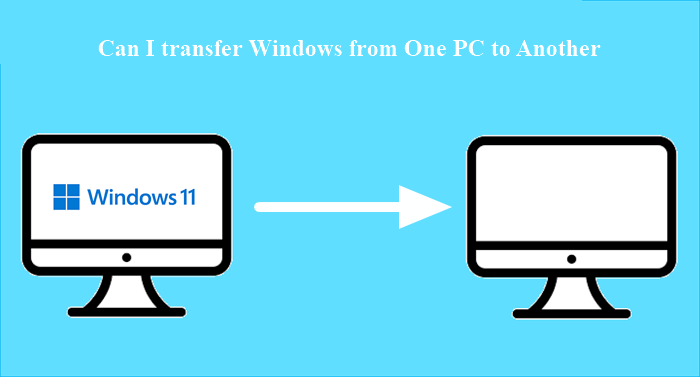
Die Antwort ist bejahend. Sie können Windows 11 auf einen anderen Computer übertragen, indem Sie eine universelle Wiederherstellung durchführen oder Windows 11 auf einen anderen Computer klonen. Sie müssen jedoch einige Vorbereitungen treffen:
- Überprüfen Sie die neue Computerhardware. Unterschiedliche Hardware wie unterschiedliche Motherboards, CPUs oder RAM können nach der Systemmigration zu Bootfehlern führen. Sie könnten einen neuen PC mit der gleichen Hardware wie den alten PC wählen oder ein leistungsstarkes Tool verwenden, um die Hardware-Inkompatibilitätsprobleme zu beheben.
- Besitz einer Windows-Lizenz. Unabhängig davon, ob Sie eine universelle Wiederherstellung oder ein Klonen durchführen, benötigen Sie eine Lizenz, um Ihr Windows zu aktivieren.
- Wählen Sie Universal Restore. Wie bereits erwähnt, können Sie Windows auf einen anderen PC klonen oder eine Universal Restore-Software durchführen, um Windows auf einen anderen Computer zu übertragen. Universal Restore sollte jedoch Ihre erste Wahl sein, da nach dem Klonen von Windows auf einen anderen PC Inkompatibilitätsprobleme auftreten können.
Beste Universal Restore-Software kostenlos herunterladen
Die Software Universal Restore ist ein Dienstprogramm, mit dem Sie das Systemabbild auf verschiedenen Computern wiederherstellen können. Sie können damit ein Windows-Systemabbild auf externen Festplatten erstellen und es anschließend auf einem anderen Computer oder anderer Hardware wiederherstellen.
Zu diesem Zweck müssen Sie jedoch professionelle Software verwenden, da Windows über kein solches Tool verfügt. Glücklicherweise ist EaseUS Todo Backup genau das Richtige für Ihre Anforderungen.
EaseUS Todo Backup Home ist ein vielseitiges Backup- und Wiederherstellungstool für Windows 11, 10, 8 und 7. Es unterstützt Sie bei der universellen Wiederherstellung und der automatischen Sicherung Ihrer Dateien, Systeme, Festplatten und Computeranwendungen. Darüber hinaus können Sie Ihre Backups an verschiedenen Orten speichern, z. B. auf lokalen oder externen Laufwerken, NAS, in der Sicherheitszone und in der Cloud.
Hauptfunktionen von EaseUS Todo Backup Home
- Sichern und Wiederherstellen per Mausklick über eine einfache Benutzeroberfläche
- Klonen Sie eine Festplatte und erstellen Sie ein Festplattenimage unter Windows
- Komprimieren Sie Ihre Backups um bis zu 80 %, um Speicherplatz zu sparen
- Installieren Sie Windows auf einem neuen PC ohne Betriebssystem
- Stellen Sie zum Schutz Ihrer Daten kostenlos 250 GB Cloud-Speicher zur Verfügung
Egal, ob Sie eine Sicherungskopie Ihrer Daten erstellen oder eine universelle Wiederherstellung durchführen möchten, EaseUS Todo Backup erfüllt Ihre Anforderungen. Es bietet auch geplante Sicherungen, Smart Backups, Hot Backups usw.
Laden Sie es einfach herunter und probieren Sie es aus, um Ihre Daten sicher zu halten und einen reibungslosen Ablauf zu gewährleisten! Nach dem Download sehen wir uns an, wie Sie Ihr Windows 11 auf einen anderen PC übertragen. Lesen Sie weiter.
So übertragen Sie Windows 11 von einem PC auf einen anderen
Die Migration Ihres Windows 11 auf einen anderen Computer per Universal Restore umfasst zwei Schritte: Erstellen Sie ein Windows 11-Systemabbild auf USB von Ihrem alten PC und stellen Sie dieses anschließend auf einem anderen Computer wieder her. Wenn Sie kein USB-Laufwerk oder externes Laufwerk zur Verfügung haben, müssen Sie eines vorbereiten. So geht's:
Teil 1. Erstellen Sie ein Systemabbild von Ihrem alten Computer
Schritt 1. Starten Sie EaseUS Todo Backup auf Ihrem Computer, klicken Sie auf dem Startbildschirm auf „Backup erstellen“ und dann auf das große Fragezeichen, um den Backup-Inhalt auszuwählen.

Schritt 2. Um Ihr Windows-Betriebssystem zu sichern, klicken Sie auf „ Betriebssystem “, um die Sicherungsaufgabe zu starten.

Schritt 3. Ihre Windows-Betriebssysteminformationen sowie alle systembezogenen Dateien und Partitionen werden automatisch ausgewählt, sodass Sie in diesem Schritt keine manuelle Auswahl treffen müssen. Wählen Sie anschließend einen Speicherort für die Systemabbildsicherung aus, indem Sie auf den abgebildeten Bereich klicken.

Schritt 4. Der Sicherungsspeicherort kann ein anderes lokales Laufwerk Ihres Computers, eine externe Festplatte, ein Netzwerk, eine Cloud oder ein NAS sein. Generell empfehlen wir die Verwendung eines externen physischen Laufwerks oder einer Cloud, um die Systemsicherungsdateien zu sichern.

Schritt 5. Anpassungsmöglichkeiten wie die Aktivierung einer automatischen Sicherung (täglich, wöchentlich, monatlich oder anlassbezogen) sowie die Erstellung einer differenziellen und inkrementellen Sicherung finden Sie unter „ Optionen “. Klicken Sie auf „ Jetzt sichern “, um die Windows-Systemsicherung zu starten. Die abgeschlossene Sicherung wird links in Form einer Karte angezeigt.

Teil 2. Stellen Sie das Systemabbild auf Ihrem neuen PC wieder her
* Um eine Systemwiederherstellung auf einem nicht bootfähigen Computer durchzuführen, versuchen Sie, den Computer über die Notfalldiskette von EaseUS Todo Backup zu booten.
Schritt 1. Starten Sie EaseUS Todo Backup und klicken Sie auf „ Zur Wiederherstellung durchsuchen “.

Schritt 2. Wählen Sie Ihr Sicherungsziel und die gewünschte Systemsicherungsdatei aus. (Die von EaseUS Todo Backup erstellte Sicherungsdatei ist eine PBD-Datei.)

Schritt 3. Wählen Sie die Wiederherstellungsdiskette. Stellen Sie sicher, dass der Partitionsstil der Quelldiskette und der Wiederherstellungsdiskette identisch ist.

Schritt 4. Sie können das Festplattenlayout nach Ihren Wünschen anpassen. Klicken Sie anschließend auf „ Weiter “, um die Wiederherstellung der Systemsicherung zu starten.

Wenn Sie den Vorgang abgeschlossen haben, müssen Sie Windows 11 auf einem anderen Computer aktivieren, und dann können Sie Windows 11 problemlos darauf verwenden.
Teilen Sie diesen Beitrag auf Ihren sozialen Plattformen, um mehr Menschen zu helfen.
Zum Abschluss
So übertragen Sie Windows 11 auf einen anderen Computer. In diesem Artikel erfahren Sie, wie Sie Windows mithilfe einer universellen Wiederherstellung auf einen anderen PC übertragen und so Inkompatibilitätsprobleme beheben können. Dazu benötigen Sie professionelle Software zur universellen Wiederherstellung.
EaseUS Todo Backup Home ist ein Backup- und Wiederherstellungsprogramm mit leistungsstarken universellen Wiederherstellungsfunktionen. Es hilft Ihnen, ein Betriebssystem von einem PC auf einen anderen zu übertragen und wichtige Daten auf Ihren Computern zu sichern. Worauf warten Sie noch? Laden Sie es einfach herunter und testen Sie es!
FAQs zum Übertragen von Windows 11 auf einen anderen Computer
1. Kann ich denselben Windows-Produktschlüssel auf mehreren Computern verwenden?
Die Antwort lautet in der Regel nein, da derselbe Windows-Produktschlüssel nicht auf mehreren Computern verwendet werden kann. Normalerweise kann ein einzelner Computer einen Windows-Produktschlüssel gleichzeitig verwenden. Wenn Sie einen Produktschlüssel zur Aktivierung von Windows verwenden, ist dieser an die Hardware dieses bestimmten Computers gebunden.
2. Verliere ich Windows 11, wenn ich meinen PC zurücksetze?
Durch das Zurücksetzen wird Windows 11 neu installiert. Sie können jedoch entscheiden, ob Sie Ihre Dateien behalten oder vorher löschen möchten. Ihr Computer kann über das Menü „Einstellungen“, den Anmeldebildschirm, eine Wiederherstellungsdiskette oder ein Installationsmedium zurückgesetzt werden.
3. Verliere ich alles, wenn ich von Windows 11 auf Windows 10 downgrade?
Bevor Sie ein Downgrade von Windows 11 durchführen, müssen Sie zunächst eine Sicherungskopie aller Ihrer Daten bzw. aller Daten erstellen, die Sie speichern möchten. Da während des Vorgangs alle Daten auf Ihrem Laufwerk gelöscht werden, ist eine Sicherungskopie unerlässlich. Zusätzlich benötigen Sie einen USB-Stick als Installationsmedium.
Weitere Artikel & Tipps:
-
Externe Festplatte friert beim Kopieren von Dateien ein - So geht's
![author-Markus]() Markus / 2025-01-07
Markus / 2025-01-07 -
So sichern Sie Windows 10 vor dem Upgrade auf Windows 11✅
![author-Maria]() Maria / 2025-03-24
Maria / 2025-03-24
-
Anleitung: SSD auf eine andere SSD klonen
![author-Mako]() Mako / 2025-02-17
Mako / 2025-02-17 -
Top 7 der besten SSD-Imaging-Software für Windows 11/10/8/7
![author-Maria]() Maria / 2025-03-24
Maria / 2025-03-24

EaseUS Todo Backup
- Backup-Software für Privatanwender
- Sicheres Image-Backup
- Klonen der Laufwerke
- All-in-one-Recovery-Tool im Notfall
Umfassende Backup-Lösung